ISO安装Windows11 检查不通过-小白装机教程
- 分类:Win11 教程 回答于: 2021年12月28日 08:44:00
有网友想要下载微软官网的iso镜像安装体验下windows11的功能,但是发现ISO安装Windows11 检查不通过无法安装怎么办。下面小编就教下大家解决ISO安装Windows11 检查不通过-小白装机教程。
我们可以在安装的时候绕过win11的检测,具体的步骤如下:
1、首先在微软官网下载好win11的iso镜像文件,完成后将其解压放在电脑非系统盘上。
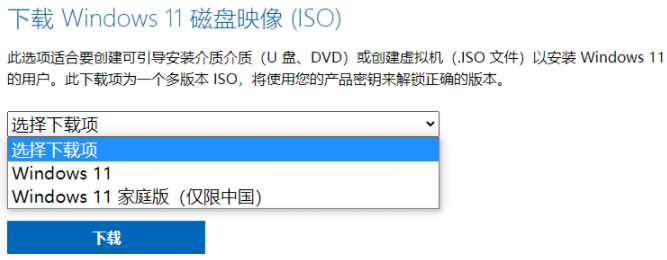
2、然后打开解压完成后的iso文件,在【source】文件夹的内容中,删除【appraiserres.dll】这个文件。

3、接着返回到上级文件夹当中,鼠标右键选择【管理员运行】这个setup.exe安装程序。
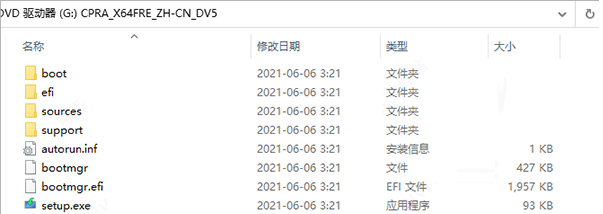
4、在出现的安装页面时我们选择【不是现在】,然后点击下一页,此时我们就可以正常的进行安装啦。
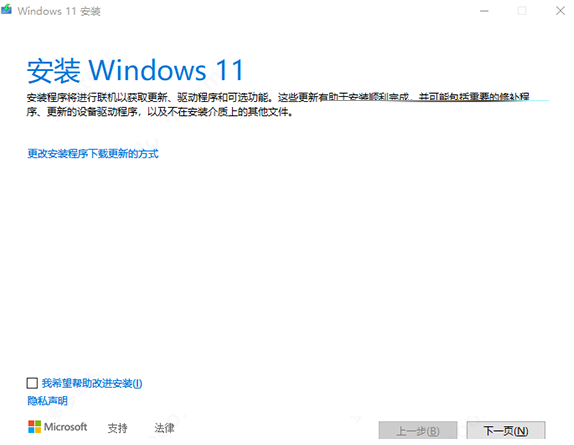
5、如果还是安装不了的话,我们也可以采用u盘重装win11系统的方法解决。具体的步骤参照:小白u盘重装win11系统教程。

以上便是解决ISO安装Windows11 检查不通过-小白装机教程,有遇到类似问题的小伙伴可以参照教程解决。
 有用
80
有用
80


 小白系统
小白系统


 1000
1000 1000
1000 1000
1000 1000
1000 1000
1000 1000
1000 1000
1000 1000
1000 1000
1000 0
0猜您喜欢
- 电脑系统怎么重装win11系统2022/09/05
- win11打开游戏亮度变低怎么办..2022/07/18
- Win11电脑缺少亮度调节选项?解决方法一..2024/03/04
- Win11如何自动将软件安装到D盘..2023/11/01
- 系统官网win11安装教程2022/10/20
- win11系统下载重装的方法是什么..2022/11/18
相关推荐
- windows全新升级到win11操作系统的方..2022/11/01
- 微软win11正式版镜像在哪里获取..2021/12/11
- Win11玩游戏闪屏问题已得解决..2023/11/27
- 升级完win11后悔了?深度解析问题与解决..2024/08/31
- Win11应用商店重新安装方法2024/03/04
- 新安装的系统win11版本号怎么看..2021/09/24




















 关注微信公众号
关注微信公众号





